编辑:系统城
2016-01-27 14:47:22
来源于:系统城
1. 扫描二维码随时看资讯
2. 请使用手机浏览器访问:
http://wap.xtcheng.cc/xtjc/8155.html
手机查看
打开电脑桌面,用户经常首要做的一件事情就是进行网络连接,有用户反馈,他的Win7系统开机后点击宽带连接后,桌面右下角会弹出“IP地址与网络上的其他系统有冲突”,IP地址冲突,网络连接失败,有些用户在怀疑是不是受到ARP攻击,下面我们来看下这个问题的详细解决方法。
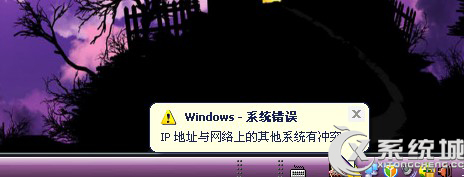
Win7桌面右下角提示ip地址与网络上的其他系统有冲突的解决方法:
1、点击电脑屏幕右下角的网络联接,在弹出的对话框中点击2“打开网络与共享中心”。
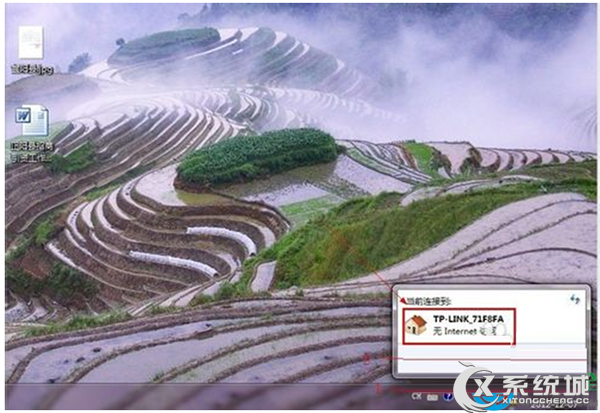
2、在打开的“网络与共享中心”页面中点击左边的“更改适配器设置”。
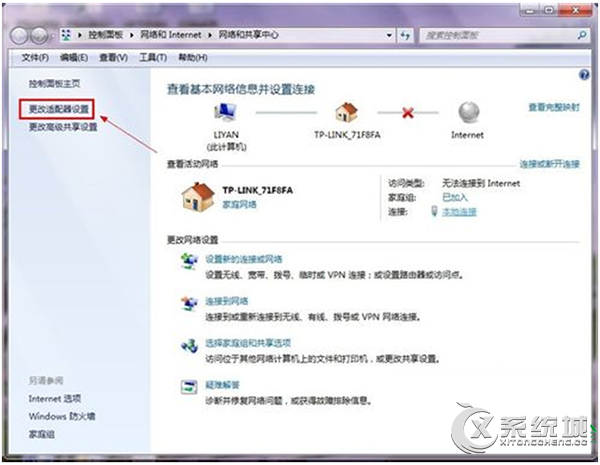
3、在打开的页面中找到“本地连接”,右击,在弹出的对话中点击“属性”。
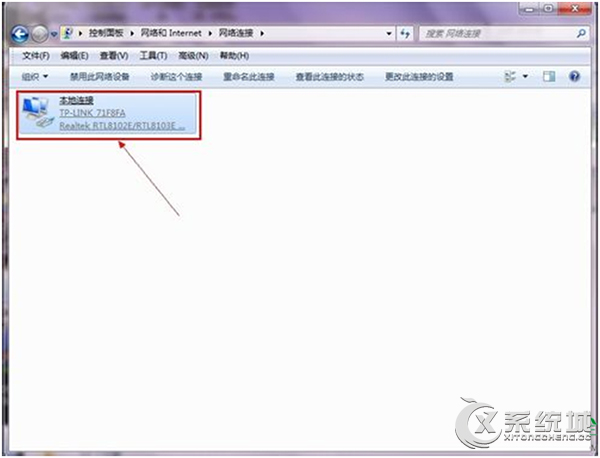
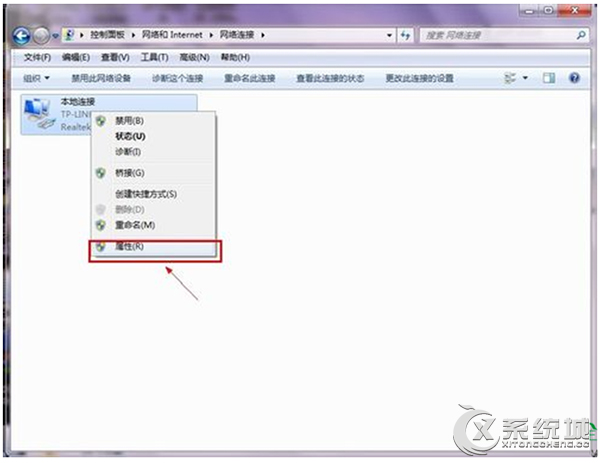
4、在“本地连接状态”页面再点击“属性”。
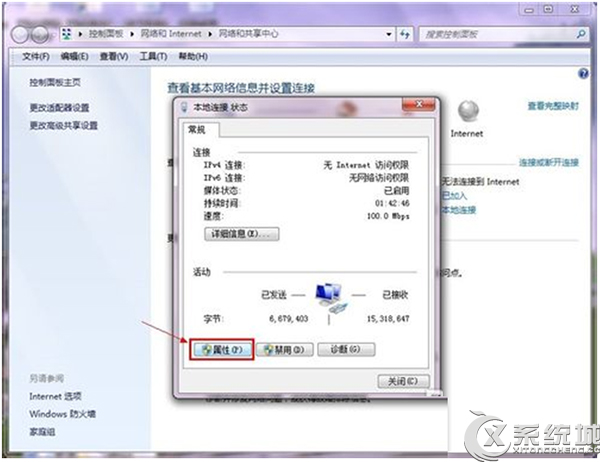
5、在“本地连接属性”页面选择“Internet协议版本4(TCP/IPv4)”,点击下面的“属性”。
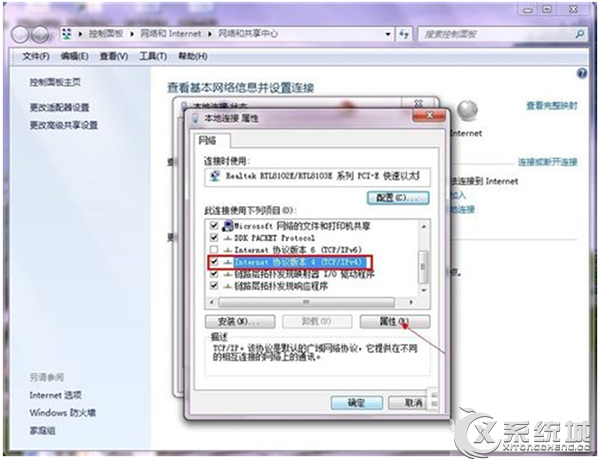
6、在“Intetnet协议版本4(TCP/IPv4)属性”页面中,选中“自动获得IP地址”和“自动获得DNS服务器地址”,然后点击“确定”。
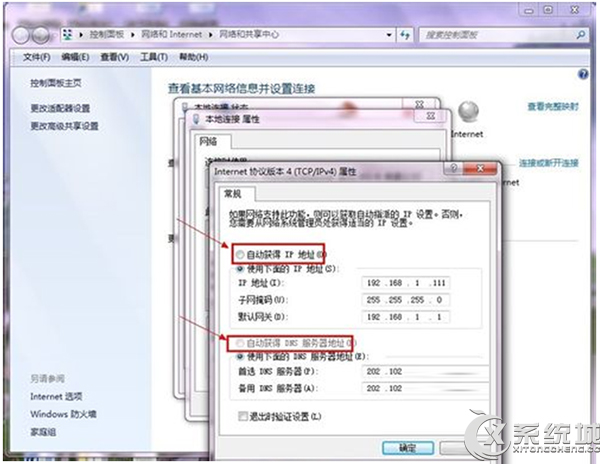
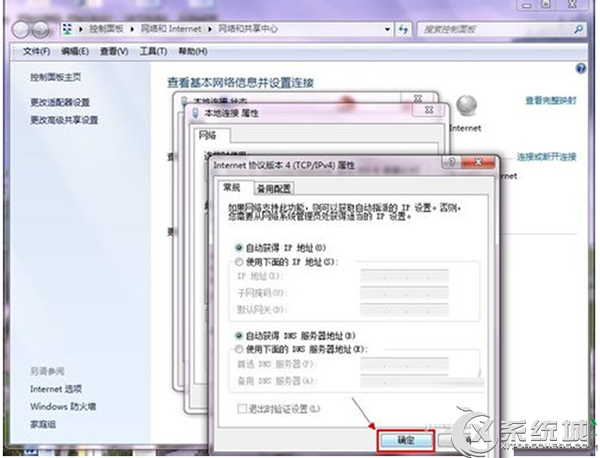
7、一路确定以后,等待几秒钟,自动获得IP地址后,网络显示已连。
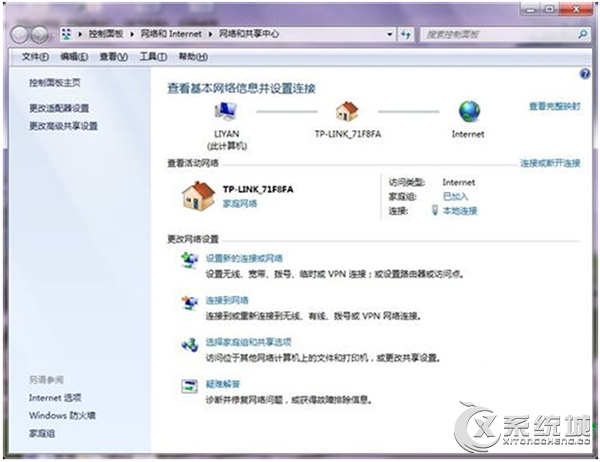
8、如图:路由器DHCP服务有一个IP分配网段,向局域网内电脑进行IP地址分配,IP地址冲突是因为别的电脑提前自动从路由器获得了分配来的IP地址,与本机所设置的固定IP相同,路由器无法同时向两个相同的IP提供DHCP服务,所以显示IP冲突,以上就是要让本机自动获得路由器分配来的IP,问题就解决了。
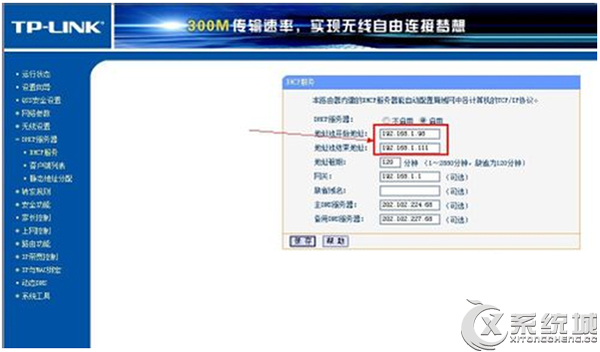
一旦IP地址发生冲突之后,网络就无法正常连接,上述这种情况不少用户都曾遇到过,不妨先试试这种方法,重新分配设置IP地址,避免IP地址冲突。

微软推出的Windows系统基本是要收费的,用户需要通过激活才能正常使用。Win8系统下,有用户查看了计算机属性,提示你的windows许可证即将过期,你需要从电脑设置中激活windows。

我们可以手动操作让软件可以开机自启动,只要找到启动项文件夹将快捷方式复制进去便可以了。阅读下文了解Win10系统设置某软件为开机启动的方法。

酷狗音乐音乐拥有海量的音乐资源,受到了很多网友的喜欢。当然,一些朋友在使用酷狗音乐的时候,也是会碰到各种各样的问题。当碰到解决不了问题的时候,我们可以联系酷狗音乐

Win10怎么合并磁盘分区?在首次安装系统时我们需要对硬盘进行分区,但是在系统正常使用时也是可以对硬盘进行合并等操作的,下面就教大家Win10怎么合并磁盘分区。